
스마트폰 TV(티비) 미러링 연결하는 방법
요즘 스마트폰으로 할 수 있는 것이 참 많습니다. 게임도 할 수 있고 영화나 드라마도 볼 수 있고 웹쇼핑도 할 수 있습니다.
하지만 스마트폰은 역시 스마트폰일 뿐 10인치가 안 되는 영역에서는 큰 화면을 기대할 수 없습니다. 그래서 태블릿이라는 대체할 단말기가 나왔지만 이 것 또한 화면 크기의 한계가 있습니다. 그래서 그 또한 대체할 방법을 찾아봅니다.
그런 방법을 찾다보면 문뜩 떠오르는 생각이 있으실 것입니다. 바로 TV(티비)죠. 큰 화면으로 볼 수 있는 TV로 스마트폰의 화면을 볼 수 있다면 얼마나 좋을까.. 생각을 하게 됩니다.
내 스마트폰에서 재생되는 유튜브를 큰 화면으로 보고 싶거나 내가 찍은 사진이나 동영상을 큰 화면으로 보고 싶기도 합니다. 그리고 내가 플레이하는 게임을 큰 화면인 TV로 함께 공유하고 싶을 때도 있을 것입니다.
당연히 그 생각은 실제로 가능한 일입니다. 물론 TV도 스마트 티비여야한다는 조건이 붙게 됩니다. 요즘은 많은 분들이 스마트 티비를 갖고 계십니다. 안타깝게도 스마트 티비가 없으신 분들은 스마트 티비에 스마트폰을 연결하는 미러링 기술이 작동되지 않습니다. 하지만 별도의 장치(미라캐스트, 크롬캐스트)를 연결해 스마트폰 화면을 스마트 티비에 연결할 수 있습니다.
이번 포스트에서 제가 소개할 팁은 스마트폰으로 티비에 연결하는 미러링하는 방법에 대하여 알아보도록 하겠습니다.
(참고로 이 작업은 스마트폰은 갤럭시A53, 티비는 LG 스마트 티비를 사용하였습니다. 다른 모델의 스마트폰이나 티비에서도 비슷한 메뉴를 찾아 참고하시면 되겠습니다.
이때 스마트폰과 스마트 티비는 같은 wifi(와이파이)에 연결되어 있어야 미러링이 가능합니다. 꼭 참고하세요.)

일단 스마트 티비 전원을 켭니다.
티비는 이대로 놔두고 스마트폰을 켭니다.
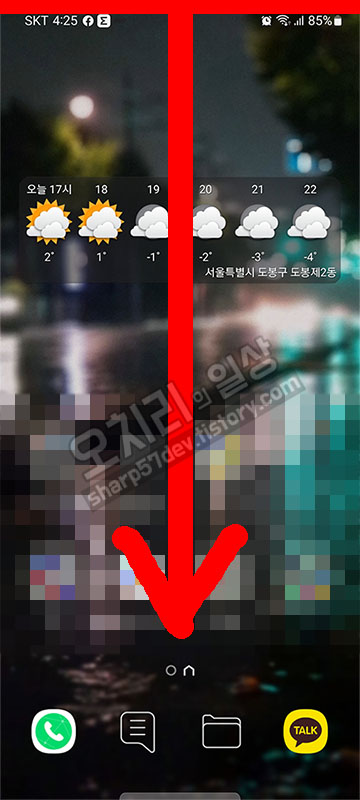
스마트폰 화면에서 상단 "상태바"를 터치하여 아래로 스크롤합니다.

위에 와이파이/볼륨/블루투스 등 퀵메뉴들이 나타납니다.
모든 퀵메뉴를 보기 위해 한 번 더 화면을 터치하여 아래로 쓸어내립니다.
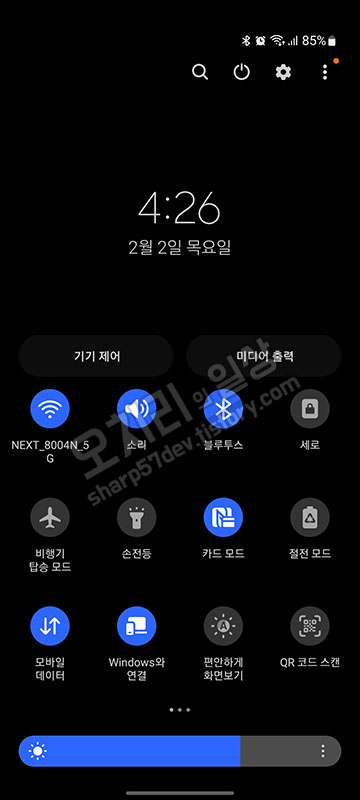
여러 개의 퀵메뉴가 보입니다. 우리는 여기서 Smart View(스마트 뷰)라는 메뉴버튼을 찾을 것입니다.
화면에 스마트 뷰라는 메뉴가 보일 때까지 화면을 스와이프 합니다.
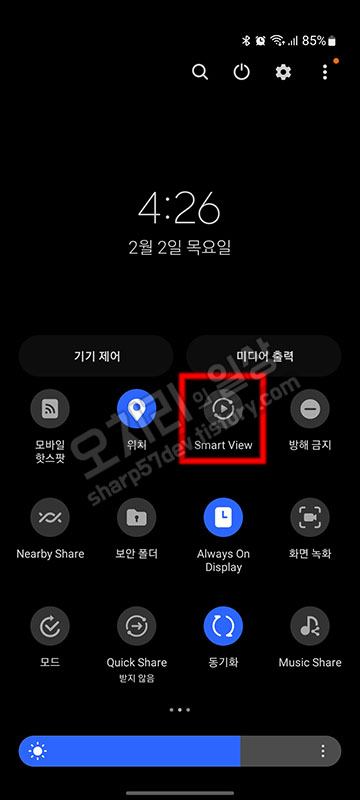
드디어 Smart View(스마트 뷰) 메뉴버튼을 찾았습니다.
이 스마트 뷰 버튼을 눌러 활성화시킵니다.
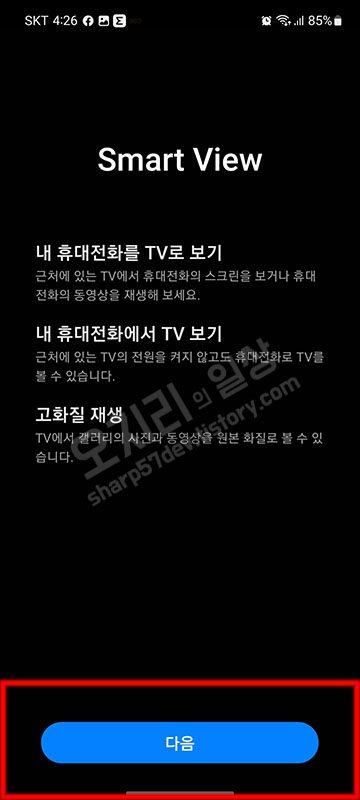
저는 아직 이 "스마트 뷰"메뉴를 사용한 적이 없어 처음 사용하는 거라 사용 전 가이드를 확인합니다.
가이드 없이 바로 장치검색 화면이 나오시는 분은 아래로 넘어가셔서 이어보시도록 하세요.
스마트 뷰의 가이드에는 다음과 같이 설명이 되어 있습니다.
"내 휴대전화를 TV로 보기 - 근처에 있는 TV에서 휴대전화의 스크린을 보거나 휴대전화의 동영상을 재생해 보세요."
"내 휴대전화에서 TV 보기 - 근처에 있는 TV의 전원을 켜지 않고도 휴대전화로 TV를 볼 수 있습니다."
"고화질 재생 - TV에서 갤러리의 사진과 동영상을 원본 화질로 볼 수 있습니다."
"다음"버튼을 누릅니다.
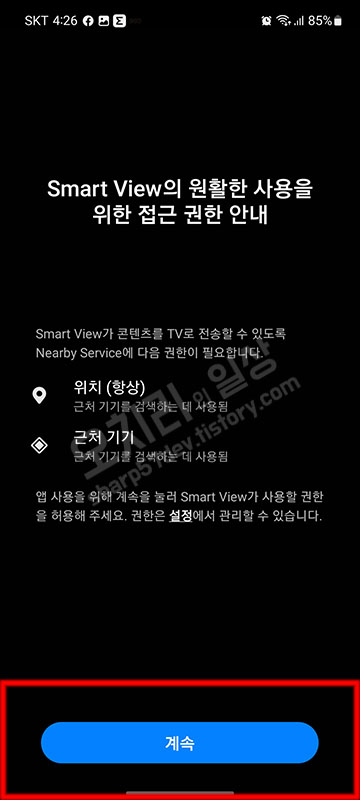
"Smart View의 원활한 사용을 위한 접근 권한 안내"
"Smart View가 콘텐츠를 TV로 전송할 수 있도록 Nearby Service에 다음 권한을 필요합니다.
위치(향샹) - 근처 기기를 검색하는데 사용됨
근처 기기 - 근처 기기를 검색하는데 사용됨
앱 사용을 위해 계속을 눌러 Smart View가 사용할 권한을 허용해 주세요. 권한은 설정에서 관리할 수 있습니다."
"계속"버튼을 눌러줍니다.

가이드 화면이 안 나오셨던 분은 이 화면으로 바로 넘어오셨으리라 생각됩니다.
휴대전화 -> 다른 기기 찾기 모드로 들어갑니다.
"내 휴대전화의 화면을 미러링하거나, 휴대전화의 콘텐츠를 재생할 기기를 선택하세요"에서 다른 기기를 검색합니다.
다른 기기 ->휴대전화로 미러링 하는 방법으로는 화면 아래에 있는 다른 옵션을 터치 선택하시면 되겠습니다.
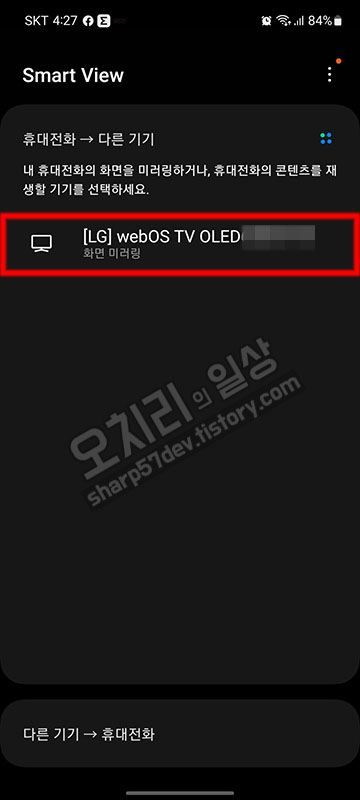
"휴대전화 -> 다른기기"에 LG 티비가 검색됩니다. 모델명으로 보아 현제 켜놓고 있는 엘지 스마트 티비가 맞습니다.
이 기기를 선택 터치합니다. 화면 미러링이라고 모델 아래 작은 글자로 적혀있습니다.

"Smart View로 미러링을 시작할까요? - 미러링 중일 때 Smart View는 화면에 표시되거나 휴대전화에서 재생되는 정보에 접근할 수 있습니다. 해당 정보에는 비밀번호, 결제 상세정보, 사진, 메시지 등이 포함됩니다."라는 팝업창이 떠서 주의 메시지를 보여줍니다.
"지금 시작"버튼을 눌러 스마트폰에서 티비로 미러링을 시작합니다.

우리 집 LG 스마트 티비에
"Galaxy 53 5G이(가) TV에 화면 공유를 요청하고 있습니다. 수락하시겠습니까?"
라고 미러링 연결 수락 팝업창이 뜨고 기다립니다.
미러링을 하기 위해 "수락"버튼을 누릅니다.
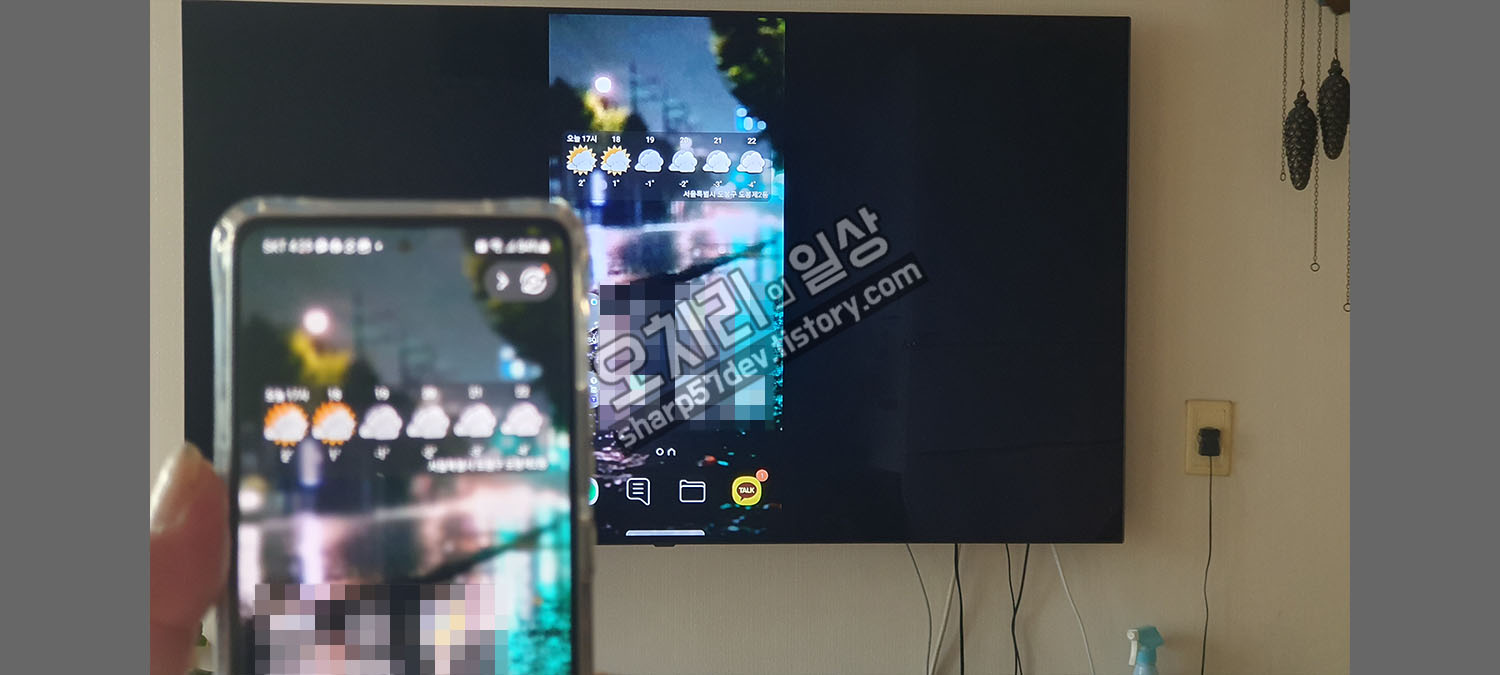
드디어 스마트 티비에 제 스마트폰 화면이 미러링 되어 똑같은 화면이 떴습니다.
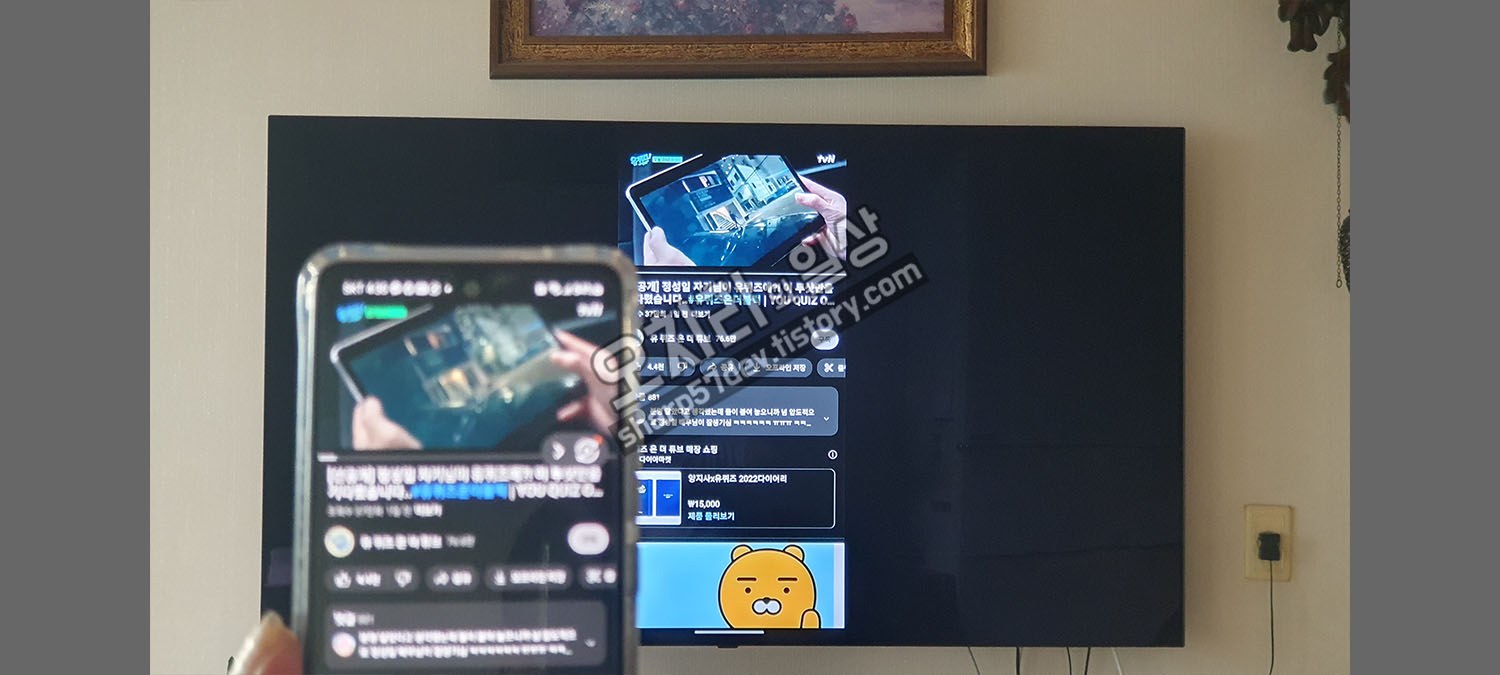
유튜브도 실행해 보았습니다. 당연히 유튜브도 미러링이 잘 됩니다.
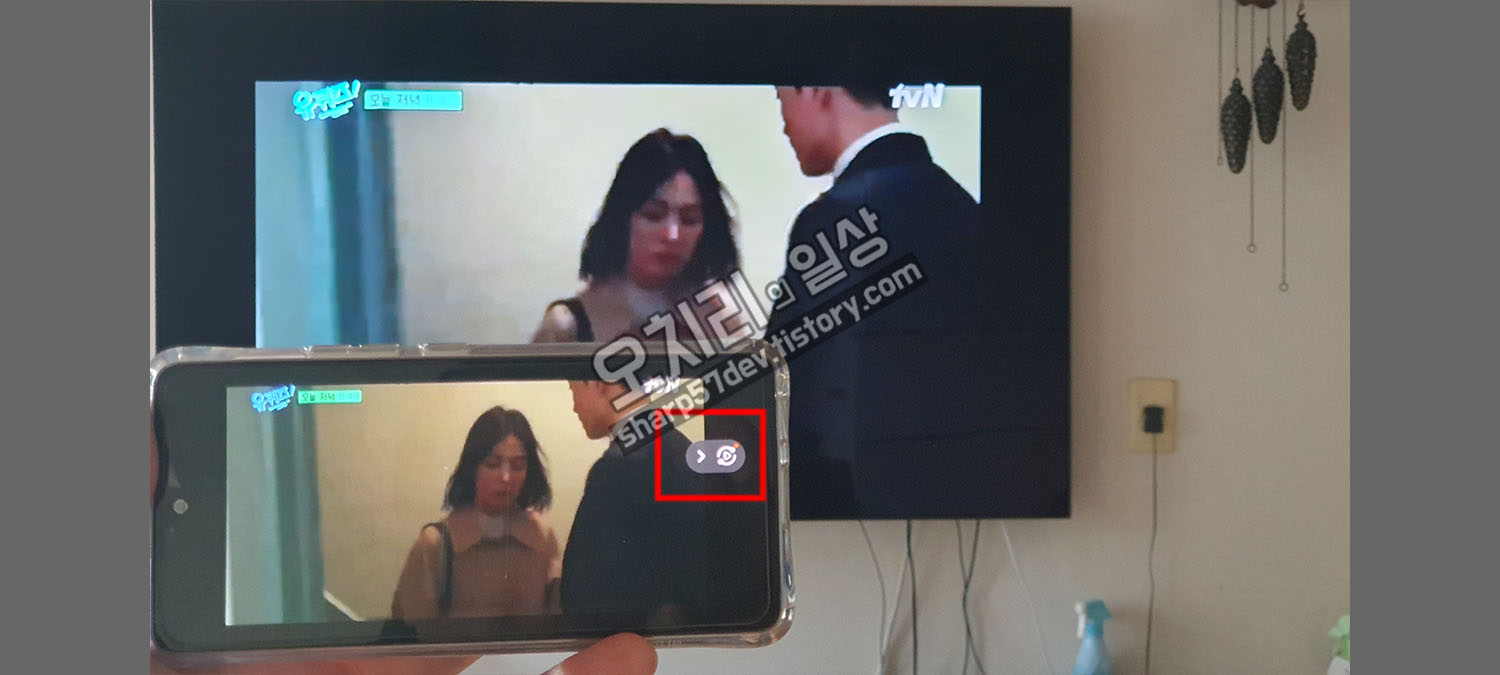
가로모드의 미러링 모습입니다. 가로모드도 잘 미러링 됩니다.
화면 오른쪽을 보면 스마트 뷰의 아이콘 보입니다. 스마트 뷰 메뉴 버튼이 되겠습니다.
이 버튼을 눌러보겠습니다.

스마트 뷰 아이콘을 누르면 스마트 뷰의 메뉴가 나타납니다.
"화면 비율 변경/Smart View 일시정지"메뉴가 보입니다.
오른쪽 위에는 톱니바퀴 아이콘의 "설정"버튼도 보입니다. 설정버튼을 눌러보겠습니다.
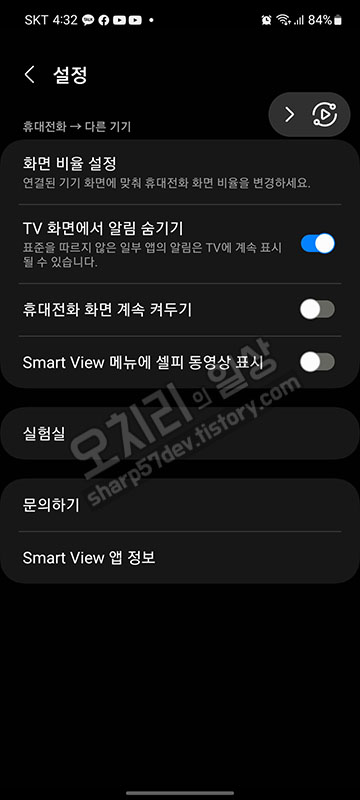
설정화면으로 진입합니다. 위와 같은 메뉴가 보입니다.
설정에는 "화면 비율 설정(연결된 기기 화면에 맞춰 휴대전화 화면 비율을 변경하세요./TV 화면에서 알림 숨기기(표준을 따르지 않은 일부 앱의 알림은 TV에 계속 표시될 수 있습니다.)/휴대전화 화면 계속 켜두기/Smart View 메뉴에 셀피동영상 표시/실험실/문의하기/Smrt View 앱 정보)의 설정메뉴를 설정할 수 있습니다.
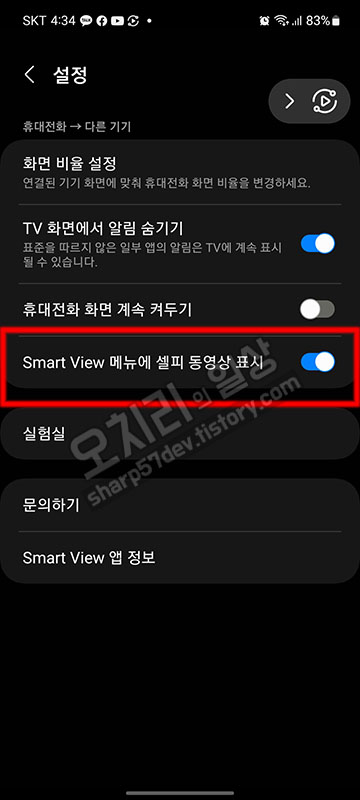
설정 메뉴에서 "Smart View 메뉴에 셀피 동영상 표시"메뉴를 켜보겠습니다.
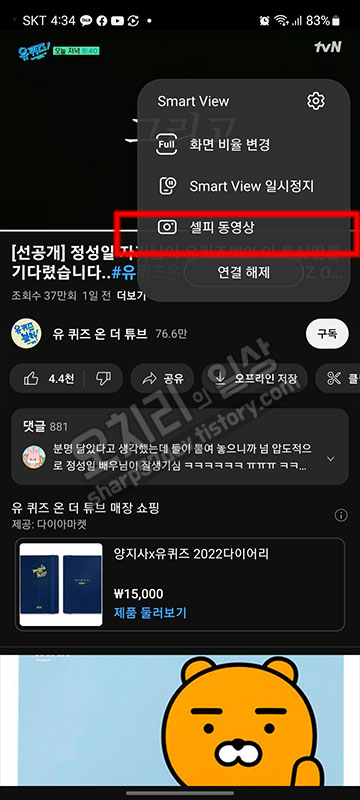
설정에서 메뉴에 셀피 동영상 표시를 켜고 설정을 빠져나와서 다시 "스마트 뷰"메뉴를 눌러보면 메뉴에 "셀피 동영상"메뉴가 추가된 것을 확인할 수 있습니다.
셀프 동영상메뉴가 궁금합니다. 무엇인지 터치하여 실행시켜보겠습니다.
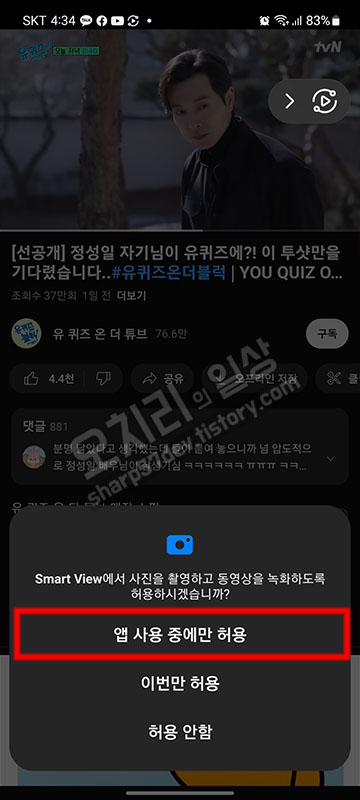
셀피 동영상은 아무래도 카메라를 사용하니까 권한을 허용해야 합니다. "앱 사용 중에만 허용"을 선택 터치해 줍니다.

그럼 전면 카메라로 저를 실시간으로 촬영모드로 들어갑니다.
물론 스마트폰에서도 셀피가 보이고 미러링 되고 있는 티비에서도 셀피가 보입니다.
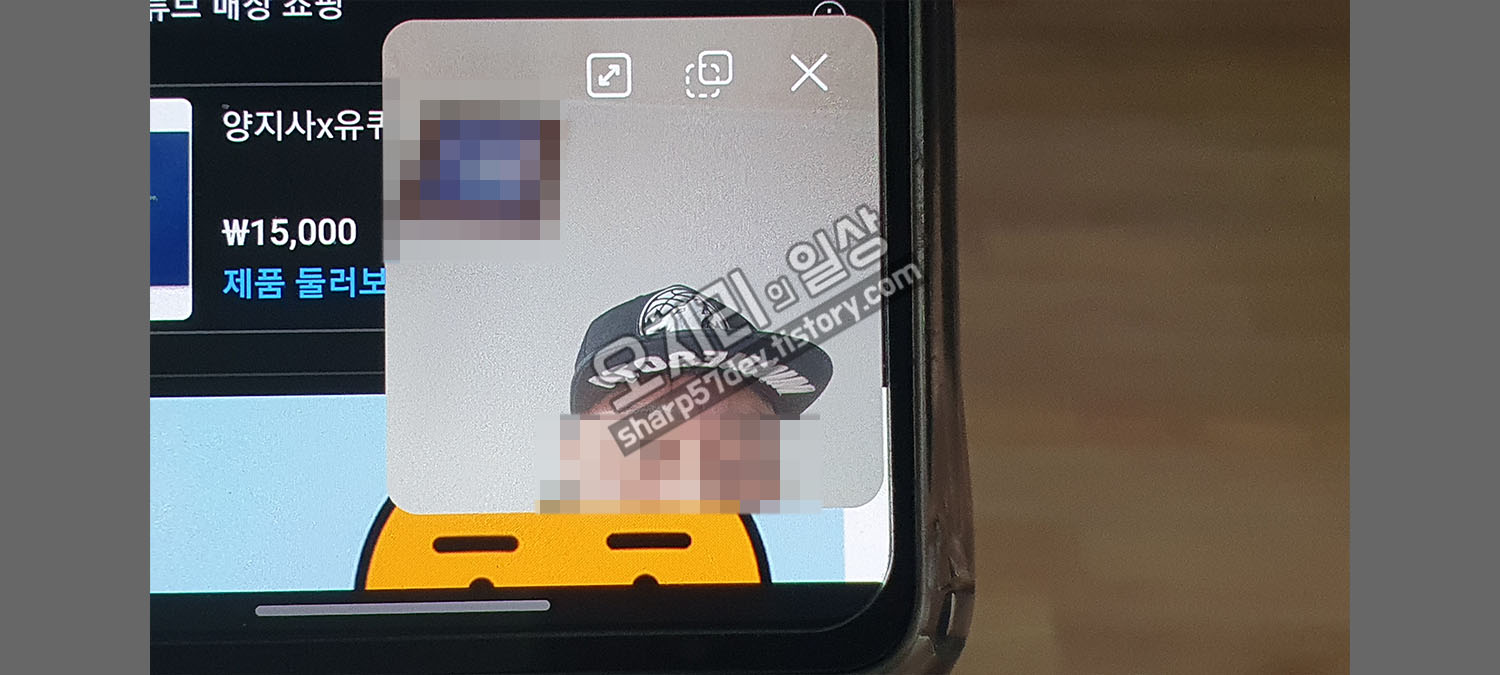
셀피 영상을 한번 터치하면 셀피 상단에 메뉴가 몇 가지 보입니다.
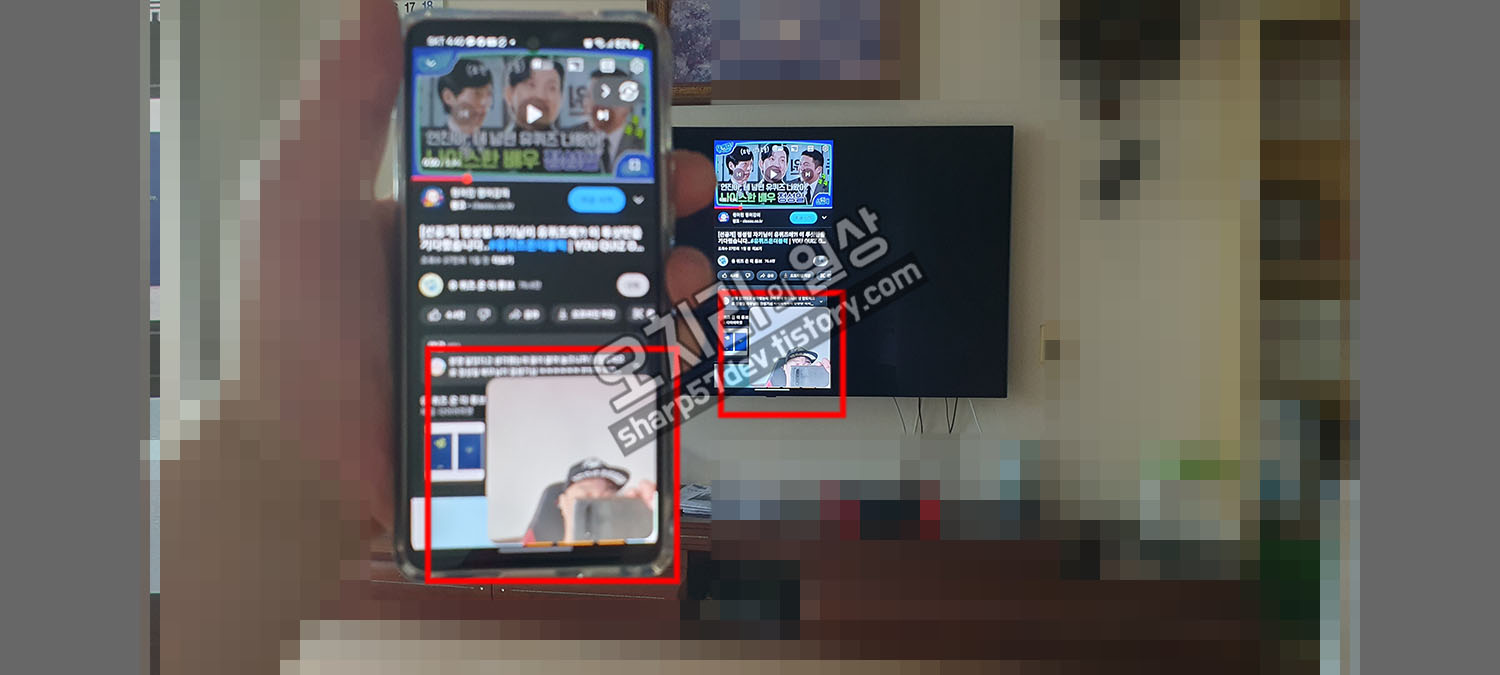
스마트폰의 한쪽 영역에서 출력되던 셀피를 "전체 화면"메뉴 버튼을 터치해 봅니다.
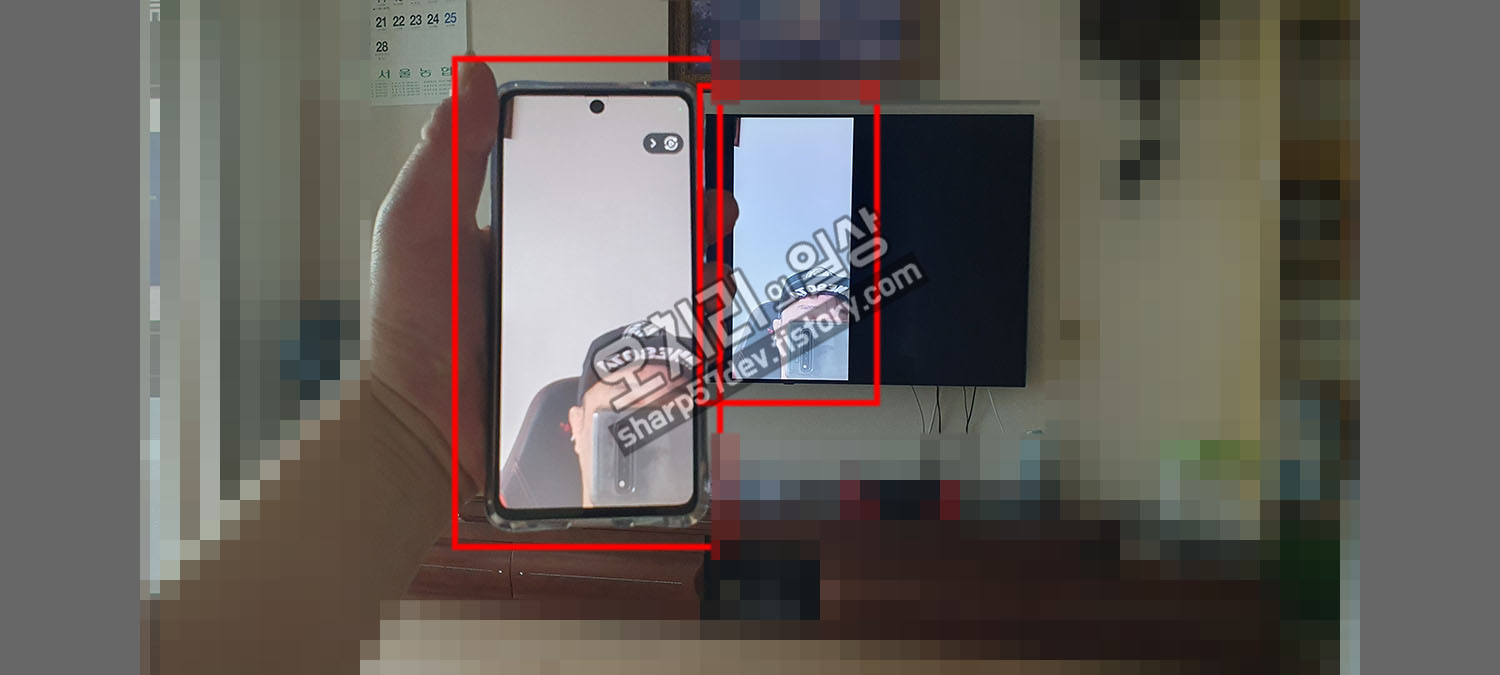
그럼 셀피가 스마트폰에 전체 화면으로 보여집니다. 물론 미러링 되고 있는 티비에서도 스마트폰과 같은 화면이 뿌려집니다.

다시 유튜브화면과 미니 셀피모드로 돌아왔습니다.
셀피하면을 터치하여 (x) 버튼을 터치하면 셀피화면은 꺼집니다.
근데 왜 미러링 기능에 셀피 동영상 메뉴가 들어있는지는 모르겠습니다. 아시는 분은 댓글 좀 남겨주시면 감사하겠습니다.
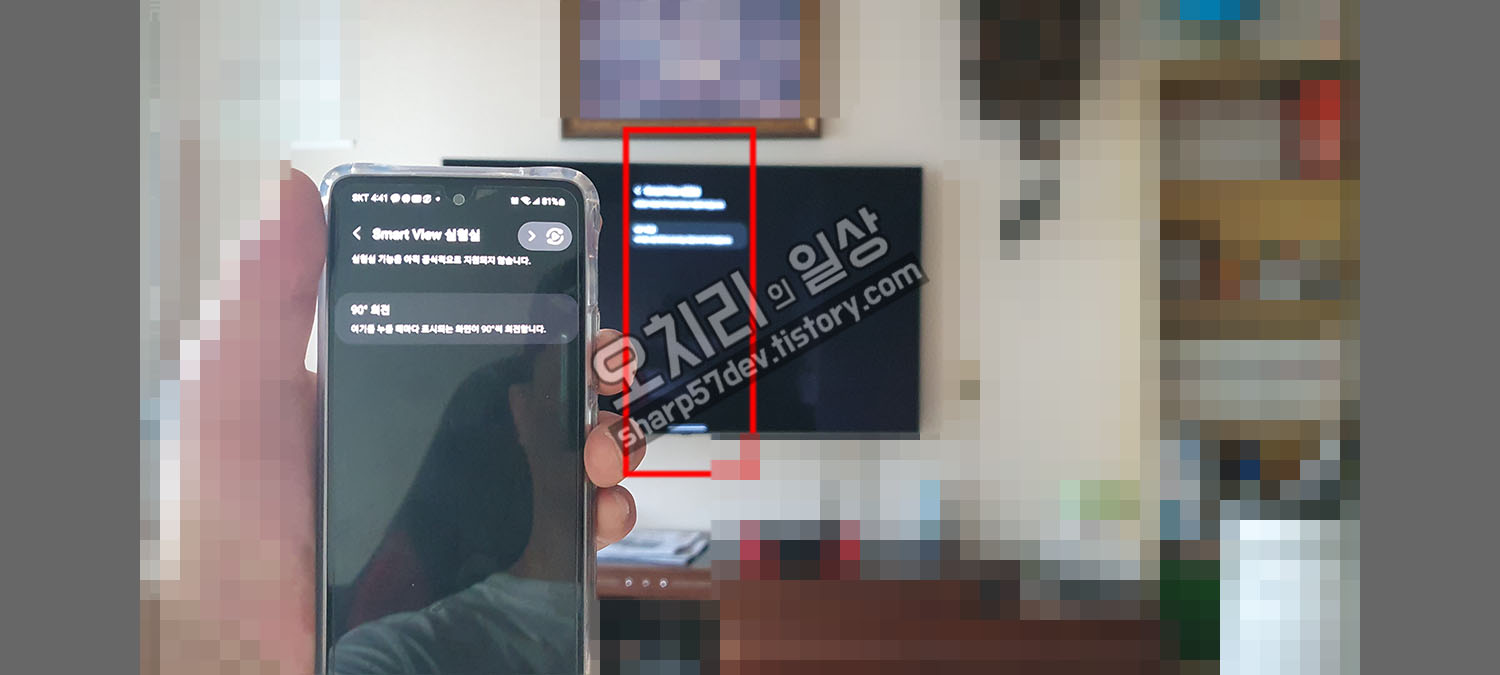
이번에는 메뉴의 실험 시 메뉴를 살펴보겠습니다.
한 가지의 실험실 메뉴가 보입니다.
"실험실 기능을 아직 공식적으로 지원되지 않습니다."라고 안내되어 있습니다.
실험실 기능이 현재 한가지 있습니다. 한 번 실험해 보겠습니다.
"90도 회전 - 여기를 누를 때마다 표시되는 화면이 90도씩 회전합니다."라고 기능이 설명되어 있습니다.
현재는 화면이 똑바로 보입니다.
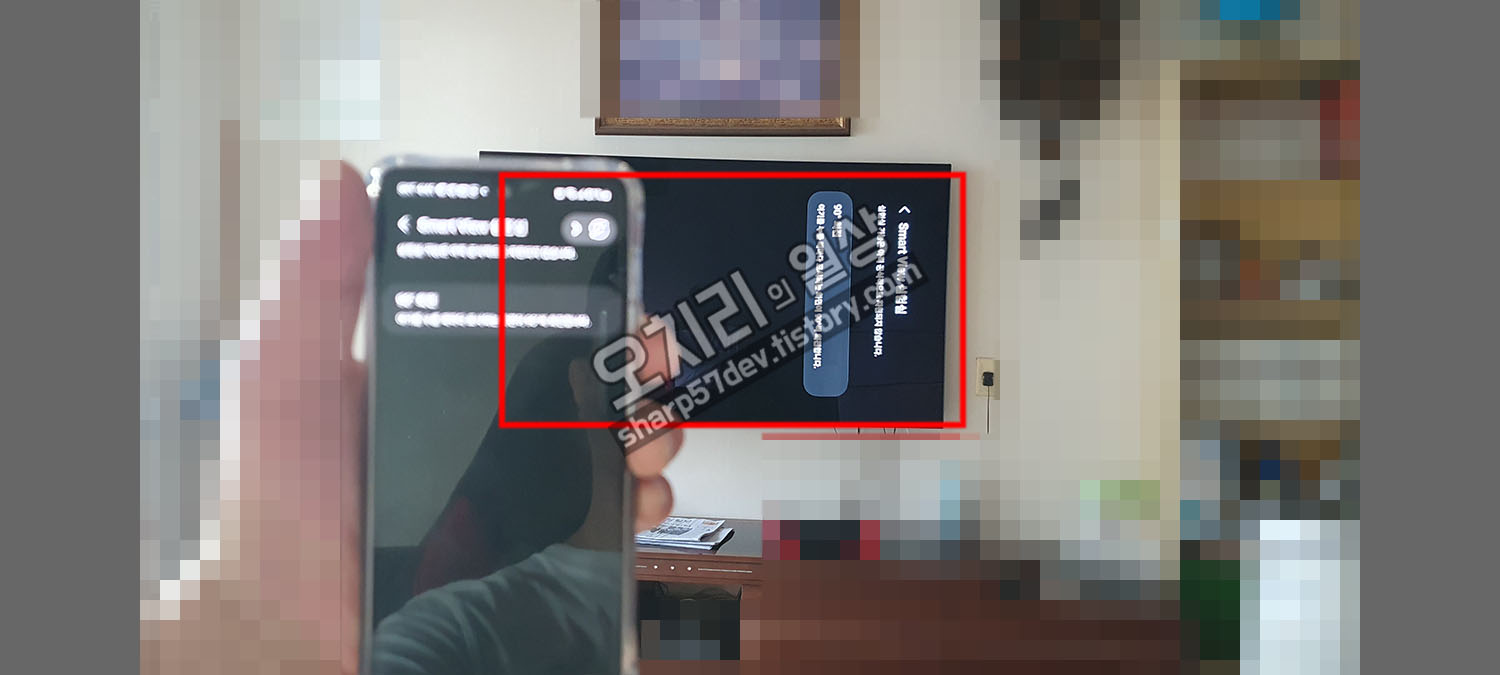
이 버튼을 한 번 눌러보겠습니다. 화면이 시계방향으로 90도 회전했습니다.
이때 핸드폰 화면은 그대로 유지되고 있습니다.
이 기능 버튼을 선택 터치 할 때마다 시계방향으로 (90도/180도/270도/0도) 도로 돌아갑니다 아마도 유튜브에서 세로모드 동영상 같은 화면회전이 필요할 때 사용하면 좋을 기능인 것 같습니다.

미러링화면을 보다 보면 스마트 뷰 메뉴 아이콘이 눈에 거슬릴 때가 있습니다. 그래서 이 메뉴 아이콘을 숨겨보도록 하겠습니다. 아이콘 버튼의 왼쪽에 ">"오른쪽 꺽쇠 버튼을 터치하면 메뉴 아이콘 버튼이 최소화됩니다.
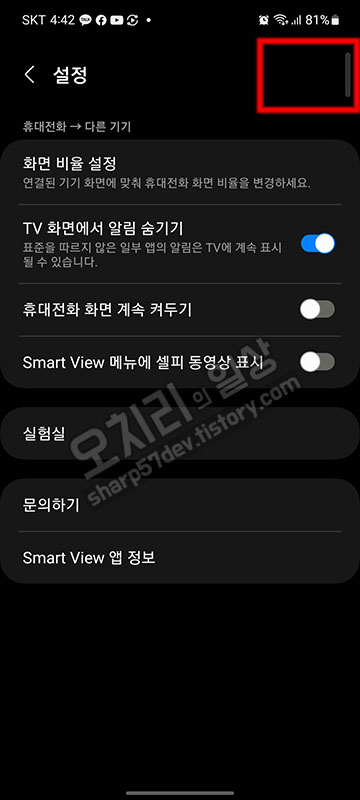
화면처럼 메뉴 아이콘이 최소화되어 작은 "세로 바"로 보여집니다. 화면에서 거의 사라진 것과 마찬가지라서 눈에 전혀 거슬리지가 않습니다.
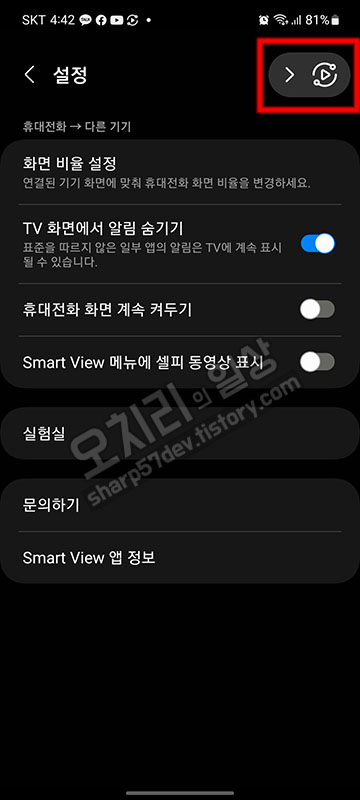
다시 스마트 뷰 아이콘을 보이게 하려면 "세로 바"를 터치하면 다시 메뉴 버튼으로 활성화됩니다.
이렇게 스마트폰과 스마트 티비의 미러링 연결과 메뉴에 대해서 알아보았습니다.
그리고 간혹 "나도 스마트 티비를 켜고 스마트폰에서 (스마트 뷰) 퀵 버튼을 눌러 활성화시켰는데 왜 미러링이 안 되냐"라는 분도 계실 것이라 생각됩니다.
이 포스트 처음 부분에 설명했던 같은 wifi(와이파이) 공유기에 스마트폰과 스마트 티비가 같이 연결이 되어있어야 한다고 말씀드렸습니다.
그럼 이번에는 스마트폰의 와이파이를 끄고 스마트 티비에 미러링 연결을 해보는 테스트를 해보겠습니다.
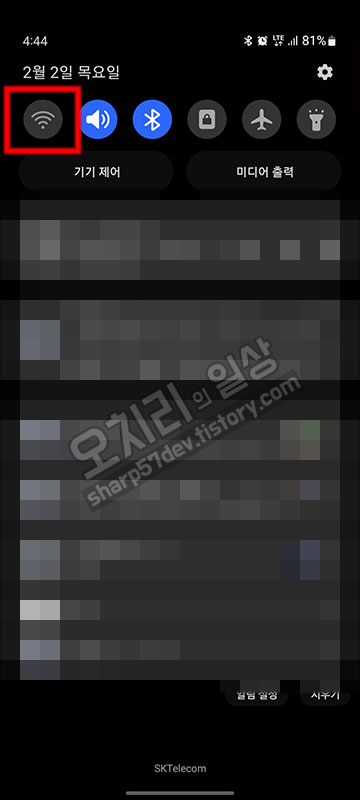
위에 보이시는 것처럼 와이파이를 비활성화시켜 꺼보도록 하겠습니다.
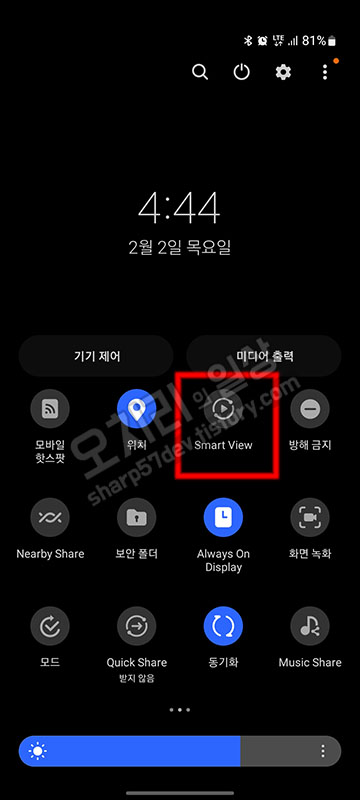
그리고 다시 "Smart View(스마트 뷰)"퀵 버튼을 눌러 활성화시켜 켜보도록 하겠습니다."
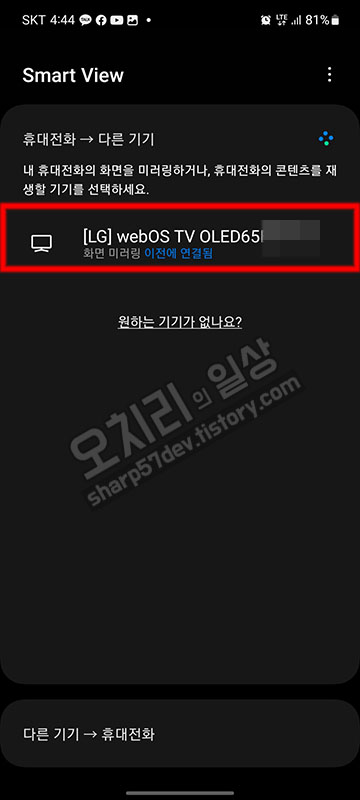
그런데 스마트폰 화면에 아까 연결했었던 LG TV가 화면 미러링 검색창에 잡혔습니다.
과연 스마트폰의 와이파이가 꺼져도 스마트 티비와 화면 미러링이 되는 것인가 의문이 들기 시작합니다.
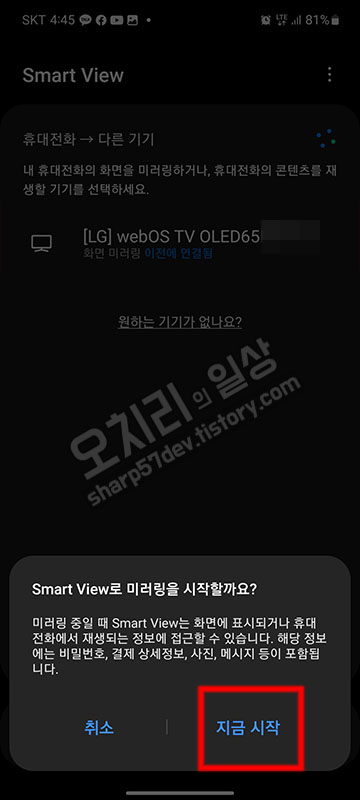
스마트 티비를 선택 터치하여 Smart View로 미러링을 시작합니다. "지금 시작"버튼을 터치합니다.
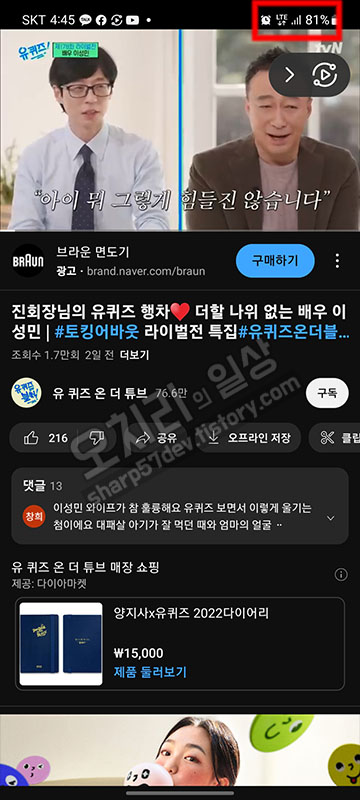
미러링이 시작됩니다. 스마트폰 상태바에 보면 와이파이 부채 안테나 모양이 아닌 일반 LTE 안테나 모양이 출력됩니다.
정말 와이파이 없이도 스마트폰과 스마트 티비와 미러링 연결이 가능한 것인가요?
하지만 아래 이미지를 보시면...
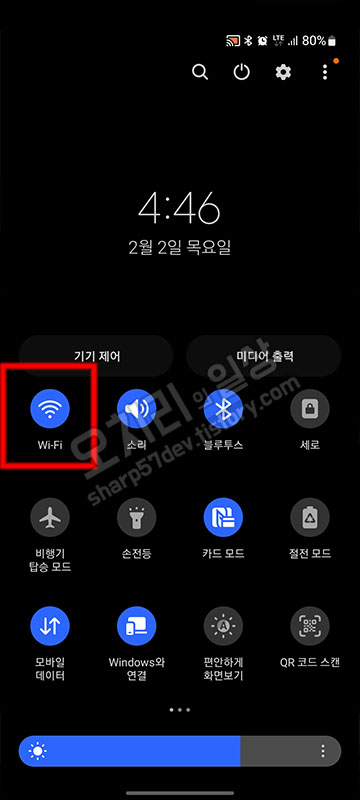
그 사이에 스마트폰의 wifi(와이파이)가 다시 활성화되어버린 것을 확인할 수 있습니다.
이 것을 보면 스마트폰과 스마트 티비의 미러링에는 결국 같은 공유기의 wifi(와이파이)의 연결이 필요하다는 것을 알 수 있습니다.
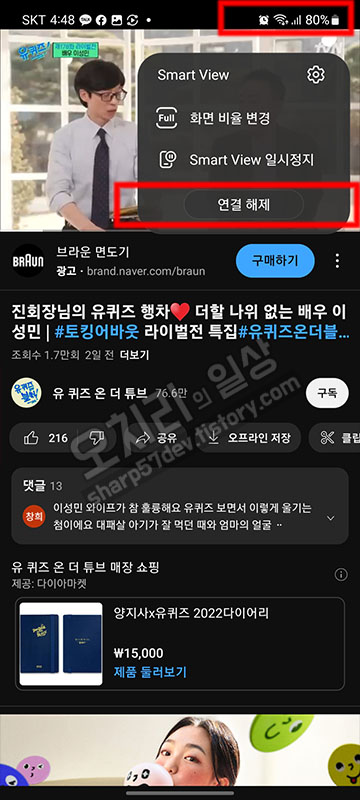
다시 한번 자세히 보면 상태바에 와이파이 아이콘으로 바뀐 것을 볼 수 있습니다.
여기까지 이제 스마트폰 스마트 티비 미러링 하는 방법에 대해서 알아보았습니다.
그럼 스마트 뷰의 메뉴에서 "연결 해제"를 터치해 미러링을 끄도록 하겠습니다.
제가 이래저래 좀 길게 설명을 해놨지만 천천히 보시면서 필요한 부분만 따라 하시면 쉽게 따라 하실 수 있으실 것입니다.
그럼 오늘 하루도 즐거운 하루 보내세요^^*
'팁 > IT 팁' 카테고리의 다른 글
| 인스타그램 백업하기와 계정 탈퇴 및 계정 삭제 (0) | 2023.02.18 |
|---|---|
| 유튜브 동영상 다운로드 하는 방법 9가지 (0) | 2023.02.13 |
| 저작권 없는 음악 무료 다운로드 하는 방법 - 유튜브, 오디오 라이브러리 (0) | 2023.01.28 |
| 카카오톡 멀티프로필 사용법 - 추가, 삭제, 설정 등 (0) | 2023.01.24 |
| 카카오톡 친구 차단 확인방법, 차단/해제 방법 (0) | 2023.01.17 |


댓글